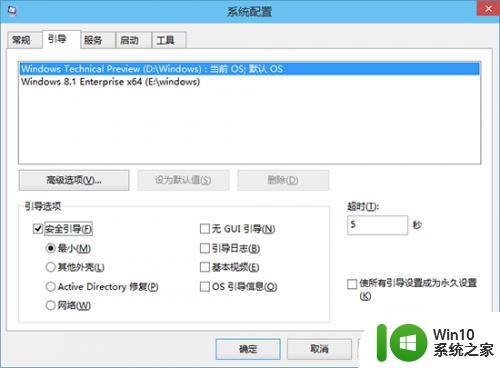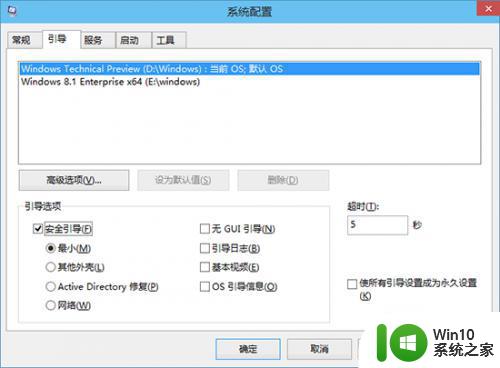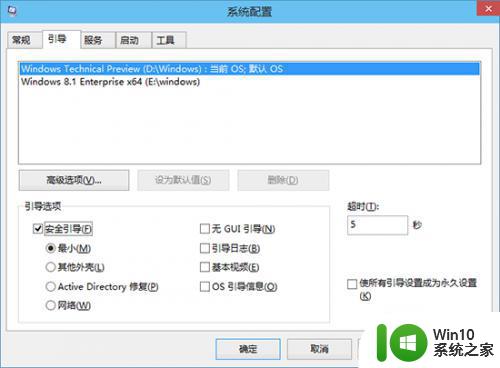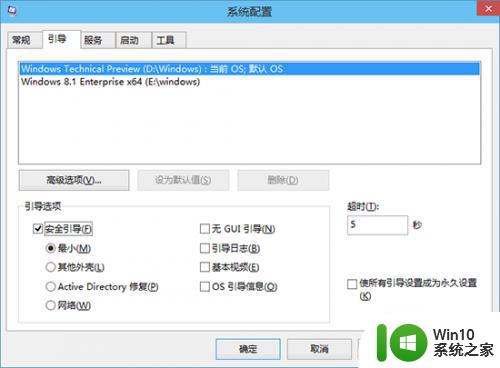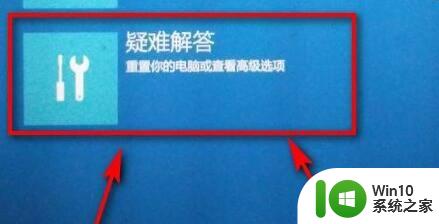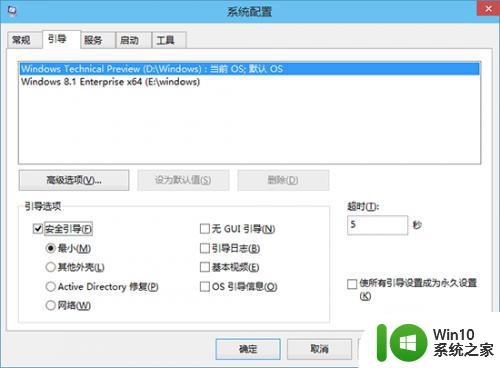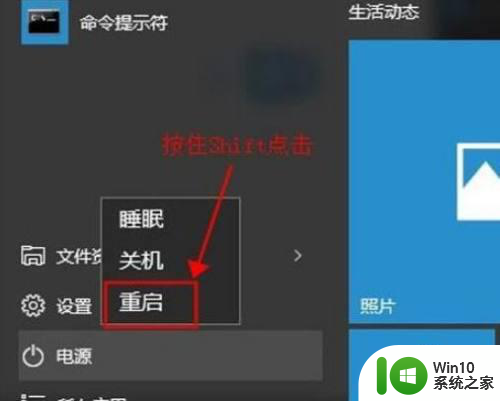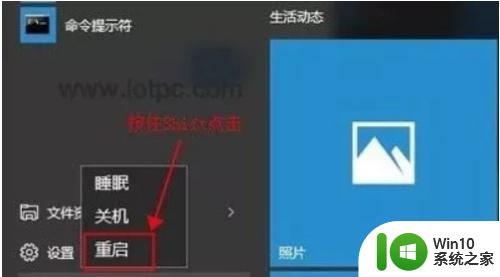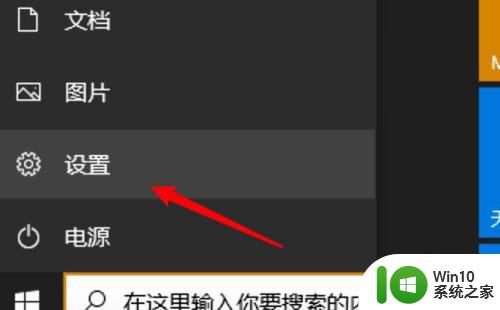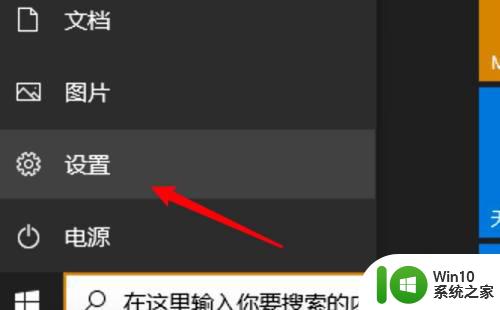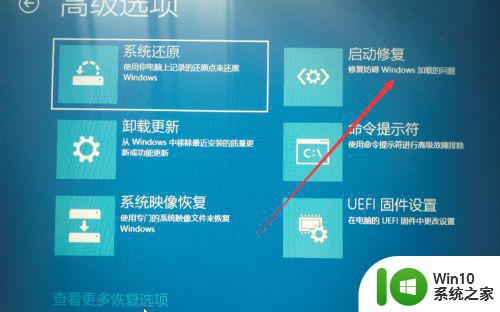如何在戴尔win10电脑上启用安全模式 戴尔台式电脑无法进入安全模式怎么办
安全模式是一种可以在电脑出现问题时启动的特殊模式,通常用于安装或卸载软件,修复系统错误等操作,如果您是戴尔用户并且遇到了无法进入安全模式的问题,不要担心本文将为您提供解决方案。接下来让我们一起了解如何在戴尔win10电脑上启用安全模式,并解决戴尔台式电脑无法进入安全模式的困扰。
具体方法:
方法一:通过“系统配置”的“安全引导”启动到安全模式
1.在Win10系统中,按Win + R 快捷键调出“运行”对话框。输入“msconfig”,确定,打开“系统配置”窗口。如图:
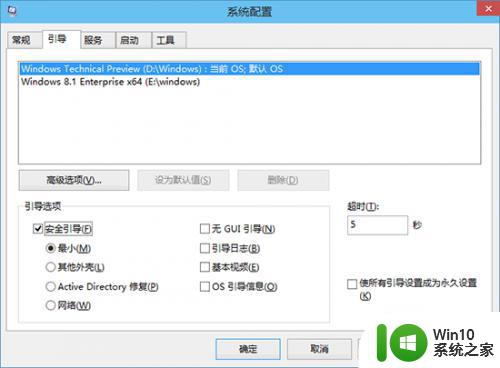
2.切换到“引导”选项卡,勾选下面“引导选项”里的“安全引导”。默认选中的是“最小”模式,也就是常规的安全模式;而“网络”就是带网络连接的安全模式,根据需要选择即可。
3.点击“确定”,然后重启系统即可进入Win10系统安全模式了。
方法二:从WinRE进入安全模式
1.首先进入Win10系统的WinRE(Windows恢复环境);
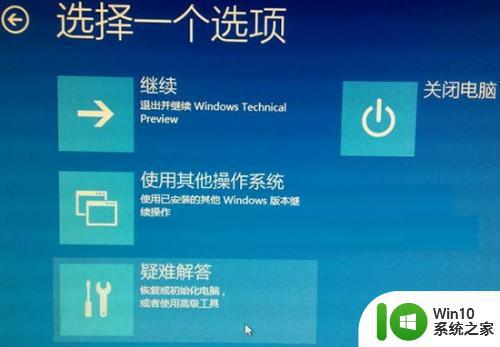
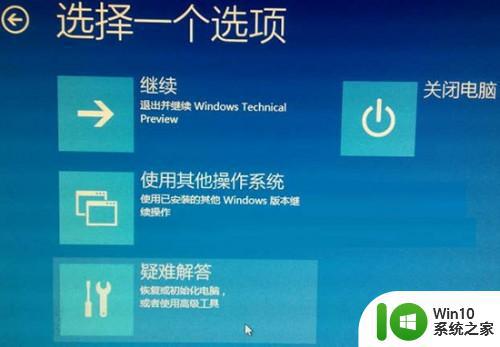
3.点击“启动设置。更改Windows启动行为”,进入“启动设置”界面。如图:

4.提示你通过重启可以更改Windows选项,其中就包括“安全模式”。点击“重启”按钮,电脑就会重新启动,并显示一个启动设置选项菜单。如图:
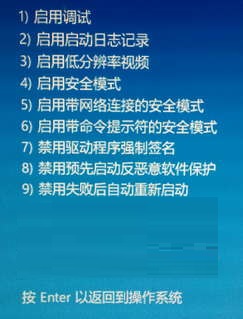
5.菜单中的第四个选项即为“启用安全模式”,点击数字4键即可进入Win10安全模式。如图:
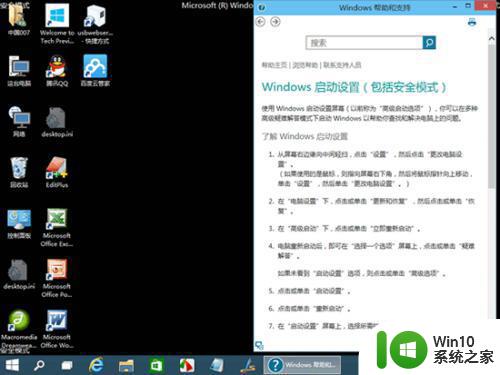
以上就是如何在戴尔Win10电脑上启用安全模式,如果您的戴尔台式电脑无法进入安全模式,可以参考我的方法来处理,希望这篇文章能对您有所帮助。